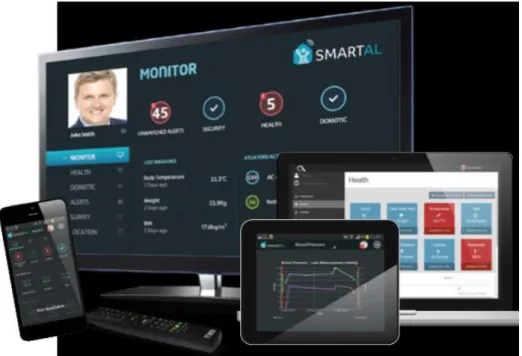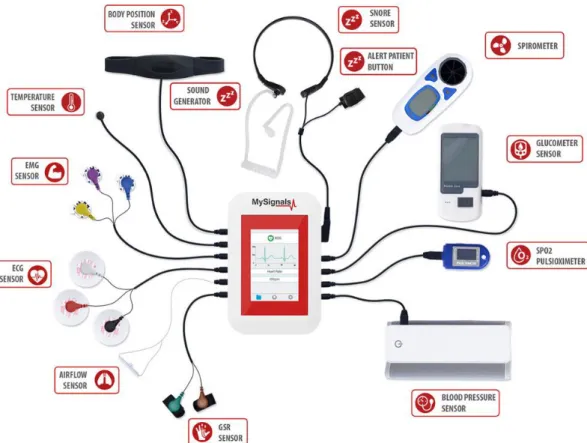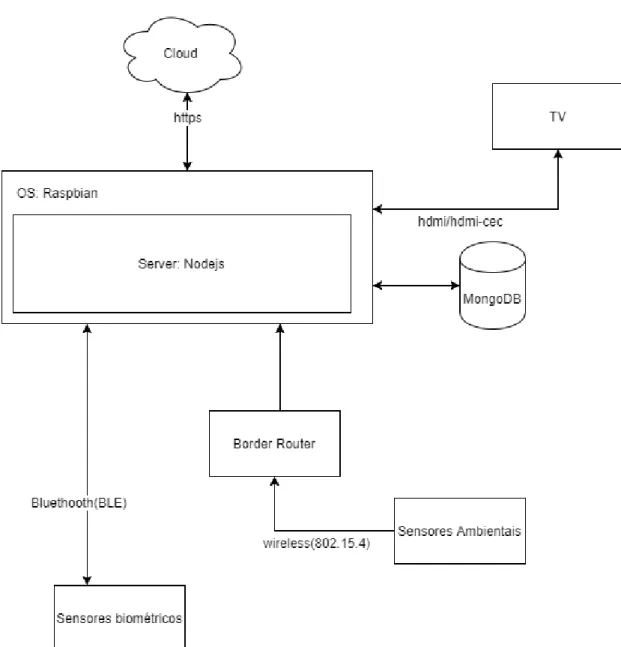Escola Superior de Tecnologia de Tomar
Desenvolvimento de sistemas de interação
audiovisual em recetores de TV para
assistência a idosos
Dário José Marques Jorge
Relatório de Projeto Trabalho Final de Mestrado
Orientado por:
Professor Pedro Correia, Instituto Politécnico de Tomar Professor Luís Agnelo de Almeida, Instituto Politécnico de Tomar
Relatório de Projeto apresentado ao Instituto Politécnico de Tomar para cumprimento dos requisitos necessários à obtenção do grau de
RESUMO
Este relatório descreve o trabalho desenvolvido no âmbito do projeto VITASENIOR-MT, uma solução de teleassistência para idosos, com interação baseada em TV com a utilização do comando existente. A solução de interação proposta, pretende colmatar a resistência que a população idosa tem às novas tecnologias, utilizando um equipamento com o qual estão familiarizados.
No âmbito do projeto VITASENIOR-MT, foram desenvolvidos vários subprojectos, desde, a VITABOX, um sistema baseado em microcomputador que faz a gestão de todo o sistema em casa do utilizador, a interação com TV com comando, a ligação de uma rede de sensores ambientais, a ligação automática de sensores biométricos e a ligação com os serviços cloud que dão suporte a todo o sistema.
Sendo um projeto com várias componentes e em colaboração com várias pessoas e entidades, são apresentadas as contribuições individuais para o seu desenvolvimento, nomeadamente a implementação de interfaces de interação com o utilizador usando o comando da TV, nos seus modos básico e avançado, incluindo as interfaces de configurações, de informações de alertas, da página de boas-vindas com informações úteis e notificações ao utilizador, a ligação automática de wifi, assim como de um serviço de áudio-descrição em modo offline. Adicionalmente, foi implementado o envio e receção de dados e de notificações da VITABOX para a cloud e vice-versa, assim como a gestão e troca de dados entre a VITABOX e a rede de sensores ambientais.
O trabalho apresentado e os resultados obtidos contribuíram para uma versão estável do sistema, pronta a ser testada e validada em ambiente real.
ABSTRACT
This report describes the work developed in the VITASENIOR-MT project, a teleassistance solution for the elderly people, based on TV interaction using the existing command. The proposed interaction solution aims to overcome the resistance that the elderly population has to deal with the new technologies, using an equipment with which they are familiar.
In the VITASENIOR-MT project, several subprojects were developed, from to VITABOX, a microcomputer-based system that manages the entire system in the user's home, the interaction with TV with command, the connection of a network of environmental sensors, the automatic connection of biometric sensors and the connection with the cloud services that support the whole system.
Being a multi-component project with collaboration of several people and entities, individual contributions to its development are presented, namely the implementation of user interaction interfaces using the TV command with basic and advanced modes, including the settings interfaces, alert information, the welcome page with useful information and notifications to the user, automatic wifi connection, as well as an audio-description service in offline mode. In addition, the sending and receiving of data and notifications from VITABOX to the cloud and vice versa was implemented, as well as the management and exchange of data between VITABOX and the network of environmental sensors.
The work presented, and the obtained results contributed to a stable version of the system, ready to be tested and validated in real environment.
AGRADECIMENTOS
Este relatório de projeto de mestrado é o resultado de muitas horas de trabalho e é importante exprimir os meus sinceros agradecimentos a algumas pessoas que me ajudaram. Aos orientadores Pedro Daniel Frazão Correia e Luís Agnelo de Almeida pela paciência, durante o processo de desenvolvimento da dissertação e por me terem sugerido este projeto.
Agradeço ao Nelson Gomes, pela ajuda durante a realização do projeto.
Agradeço aos bolseiros Pedro Nunes, Pedro Dias, Diogo Mendes e Ricardo António pela ajuda durante a realização do projeto.
Agradeço ao laboratório VITA.IPT e ao Instituto Politécnico de Tomar pelas condições proporcionadas para a concretização deste trabalho.
Por fim, o meu profundo agradecimento a todas as pessoas que contribuíram para a concretização deste trabalho final de mestrado.
Este projeto foi suportado financeiramente pelo projeto IC&DT VITASENIOR-MT CENTRO-01-0145-FEDER-023659 com fundos do FEDER através dos programas operacionais CENTRO2020 e FCT.
ÍNDICE
Índice de Figuras ... xv
Índice de Tabelas ... xix
Lista de Abreviatura e Siglas ... xxi
1 Introdução ... 1 1.1 Enquadramento/Problema ... 1 1.2 Arquitetura geral ... 3 1.3 Trabalho desenvolvido ... 4 1.4 Estrutura do documento ... 6 2 Estado da Arte ... 7 2.1 SmartAL ... 7 2.2 AAL ... 8 2.3 MySignals ... 8 2.4 10 Mil Vidas ... 9 2.5 Aingeru ... 10 2.6 Smart homes ... 10 2.7 Comparação ... 10
3 Tecnologias e ferramentas utilizadas ... 13
3.1 HDMI-CEC ... 13
3.3 Base de Dados ... 15 3.4 HTTPS ... 16 3.5 SOCKET.IO ... 16 3.6 FFMPEG ... 16 3.7 VUE.JS ... 17 3.8 CoAP ... 18 3.9 CONTIKI-NG ... 18 3.10 Linux/Raspbian ... 18 3.11 Hardware ... 18 Microcomputador ... 18
Border Router e Sensores ambientais ... 20
Sensores Biométricos ... 21
4 Infraestrutura de comunicação da Vitabox ... 25
4.1 Infraestrutura da Vitabox ... 25 4.1 Aplicação Servidor ... 26 Base de dados ... 28 4.2 Comunicação VITABOX-TV... 30 HDMI-CEC na VITABOX ... 30 Testes ao HDMI-CEC ... 31 Notificações ... 34
4.4 Comunicação com rede de sensores ambientais ... 35
Registo dos sensores... 37
Leitura dos sensores ... 38
Alertas gerados pela rede de sensores ... 39
4.5 Módulo de comunicação com a cloud ... 40
4.6 Conversão texto para fala (text-to-speech) ... 42
5 Interação baseada na TV... 45 5.1 Introdução ... 45 5.2 Interação visual ... 45 5.1 Menus da Aplicação ... 47 Bem-vindo ... 47 Exames ... 48
Histórico dos exames ... 49
Sensores Ambientais ... 49
Histórico dos sensores ambientais... 50
Alertas ... 51
5.2 Modais em uso ... 52
6 Teste de usabilidade ao sistema de interação ... 57
6.1 Testes utilizados ... 58
6.2 Metodologia ... 58
Procedimento ... 60
Equipamento utilizado ... 60
6.3 Resultados ... 60
System Usability Scale (SUS) ... 65
6.4 Discussão de resultados ... 66
7 Conclusão ... 67
7.1 Trabalho futuro ... 68
8 Referências ... 69
Índice de Figuras
Figura 1 – Funcionalidades do Sistema VITASENIOR-MT. ... 3
Figura 2 - Arquitetura Geral do sistema VITASENIOR-MT ... 4
Figura 3 – Interação com a VITABOX através da TV e respetivo comando. ... 5
Figura 4 - Aplicação SmartAl . ... 8
Figura 5 - Sensores MySignals . ... 9
Figura 6 - Esquema do Cabo HDMI ... 14
Figura 7 - Adição dos endereços físicos e lógicos ... 15
Figura 8 - Raspberry Pi 3. ... 20
Figura 9 – Zolertia ... 20
Figura 10 - Sensor de CO. ... 21
Figura 11 – Sensor de Dióxido de carbono ... 21
Figura 12 - Sensor de temperatura e humidade ... 21
Figura 13 - Balança ... 22
Figura 14 - Sensor de Pressão Arterial ... 22
Figura 15 - Sensor de Glicemia ... 22
Figura 16 - Bracelete sensor de ritmo cardíaco. ... 23
Figura 17 – Diagrama de blocos da arquitetura da VITABOX. ... 26
Figura 19 - Tabelas da base de dados ... 29
Figura 20 - Arquitetura HDMI-CEC na VITABOX... 31
Figura 21-Evento a informar a disponibilidade do cec. ... 32
Figura 22 - Função para forçar ligação do CEC. ... 33
Figura 23 - OSD String no ecrã da TV ... 34
Figura 24 – Comunicação com os dispositivos biométricos ... 35
Figura 25 – Rede de sensores ... 36
Figura 26 - Registo dos sensores. ... 37
Figura 27 - Função para os pedidos COAP. ... 38
Figura 28 - Construção do objeto do sensor ... 38
Figura 29 - Criação do objeto em estado crítico. ... 39
Figura 30 - Comunicação com a cloud. ... 40
Figura 31 – Endpoint dos pacientes. ... 41
Figura 32 – Endpoint das boards ... 41
Figura 33 – Endpoint dos tokens ... 41
Figura 34 - Função de envio dos registos para a cloud... 42
Figura 35 - Algoritmo texto para fala. ... 43
Figura 36 - Concatenação dos ficheiros de áudio. ... 44
Figura 37 - Comando da TV ... 45
Figura 38 - Comando da TV com as teclas selecionadas ... 46
Figura 40 - Menu dos Exames. ... 48
Figura 41 - Histórico dos sensores biométricos. ... 49
Figura 42 - Menu dos sensores ambientais ... 50
Figura 43 - Histórico dos sensores ambientais ... 51
Figura 44 - Alertas dos sensores ambientais. ... 52
Figura 45 - Modal configuração do wifi. ... 53
Figura 46 - Modal Configuração. ... 54
Figura 47 - Menu avançado. ... 55
Figura 48 - Modo básico. ... 55
Figura 49 - Como avalia globalmente a aplicação do sistema interface TV-VITABOX? ... 61
Figura 50 - Como avalia globalmente os exames de saúde disponíveis? ... 62
Figura 51 - Como avalia o exame do peso. ... 63
Figura 52 - Como avalia o exame globalmente o acesso ao histórico dos exames? .. 64
Figura 53 - Consulta de histórico de sensores ambientais. ... 65
Figura 54 - Questionário de Satisfação primeira parte. ... 73
Figura 55 - Questionário de Satisfação segunda parte. ... 74
Figura 56 - Questionário de Satisfação terceira parte. ... 75
Figura 57 - Escala de usabilidade do sistema primeira parte. ... 76
Figura 58 - Escala de usabilidade do sistema segunda parte. ... 77
Índice de Tabelas
Tabela 1 - Comparação entre os sistemas telehealth. ... 11 Tabela 2 - Comparação entre os três microcomputadores ... 19
Lista de Abreviatura e Siglas
API Application Programming Interface HTML Hypertext Markup Language
JS JavaScript
stdin Standard input stdout Standard output stderr Standard error
OSD On-screen Display
UDP User Datagram Protocol
ID Identification
IP Internet Protocol
1 Introdução
1.1 Enquadramento/Problema
A contínua baixa taxa de natalidade, assim como o aumento da longevidade, vão implicar uma mudança significativa na estrutura da população da União Europeia (EU-27). Esta alteração afetará tanto a faixa da população sénior, como a população ativa. É espectável que em 2060 a faixa etária acima dos 65 anos, ocupe 29.5% da população, sendo que 12%, terá 80 anos ou mais. Paralelamente, haverá também uma descida significativa na população ativa. Prevê-se que na faixa etária dos 15 aos 64 anos haja um decréscimo, passando dos 67% que existiam em 2010 para 56.2% em 2060 (Comission, 2014).
Consequentemente, com o aumento da idade média da população, prevê-se um aumento de doenças crónicas. Nos países da união europeia uma das principais causas de morte são as doenças cardiovasculares. Dentro deste grupo, 60% das causas são compostas por doenças cerebrovasculares e por doenças de isquémica cardíaca, não descurando os casos de hipertensão, diabetes e obesidade (OECD, 2010).
Esta mudança nas estruturas demográficas e de necessidades de cuidados médicos pela população, tem levado a uma transformação dos modelos económicos, dos sistemas de saúde e dos serviços relacionados com a proteção social da população, originando uma preocupação cada vez maior por parte dos países desenvolvidos. Neste contexto, a população mais idosa é um dos grupos mais vulneráveis devido ao aumento da comorbidade assim como pela falta de cuidadores que assegurem uma vigilância atempada e próxima. Consequentemente haverá uma sobrecarga adicional nos serviços de saúde.
Os sistemas de telesaúde (telehealth) são uma das soluções possíveis e viáveis para aliviar a pressão de procura sobre os serviços de saúde, mas também garantem o acesso aos serviços de saúde a faixas da população com problemas de mobilidade.
Esta solução oferece um vasto leque de serviços, tais como monitorização remota de sinais biométricos e ambientais, monitorização de atividades diárias, comunicação, apoio à medicação e reabilitação. Estes sistemas de telesaúde trazem grandes benefícios, contudo, ainda têm limitações que afetam a eficiência do seu uso, nomeadamente na sua forma de
interação com o utilizador final (Bujnowska-Fedak & Grata-Borkowska, 2015) (Majumder, et al., 2017) (Normie, 2011).
Devido a vários fatores, a população sénior tem mais dificuldades em interagir com as novas tecnologias, estes fatores são problemas de visão, audição, agilidade, de perceção, até a dificuldade natural de lidar com equipamentos informáticos, o que pode impossibilitar o uso de smartphone, tablets ou computadores. Uma das possíveis soluções para melhorar a interação com os sistemas de telesaúde é a utilização de televisores e do respetivo telecomando. Tratam-se de dois dispositivos já conhecidos da população idosa, fáceis de usar e disponíveis na maior parte das habitações. Esta solução de interação minimiza o esforço cognitivo necessário durante a interação com os sistemas telesaúde (G. Pires, 2018). O trabalho apresentado neste relatório de projeto é parte integrante do sistema de telesaúde, VITASENIOR-MT, enquadrado no projeto IC&DT, Nº 023659 - “VITASENIOR-MT - Assistência aos cuidados de saúde de idosos no Médio Tejo”. A Figura 1 mostra as suas funcionalidades principais.
O objetivo do projeto é resolver o problema que as tecnologias impõem a esta faixa de população, fazendo uso da televisão, como um meio de interação, oferecendo um ambiente familiar e fácil de usar. Tirando vantagem da Internet Of Things (IoT), o projeto pretende monitorizar vários parâmetros do local em que se encontra, nomeadamente os dados ambientais, como a humidade, a temperatura, o monóxido de carbono e o dióxido de carbono, recolhidos de forma automática. Por outro lado, o sistema permite a recolha de dados biométricos, como a pulsação, a oximetria, a glucose, a temperatura e o peso. Estes dados são recolhidos por iniciativa do utilizador (G. Pires, 2018).
O sistema proposto permite que o utilizador receba de forma automática através da TV notificações médicas, avisos e alertas resultantes da análise das medições dos sensores ambientais. A grande vantagem deste sistema é a utilização da TV e do seu comando remoto para interação da aplicação VITABOX. A simplicidade de utilização consegue-se através de alguns cliques no telecomando dando acesso a todas as funcionalidades da aplicação.
Figura 1 – Funcionalidades do Sistema VITASENIOR-MT.
1.2 Arquitetura geral
A Figura 2 representa a arquitetura da aplicação VITASENIOR-MT, uma solução de telesaúde. A solução proposta é composta de vários módulos: Rede de Sensores Wireless, VITABOX e a cloud. O módulo principal é a VITABOX e tem como umas das funções principais, a interação com o utilizador através de ligação com a TV e seu comando. O utilizador tem a capacidade de controlar os menus e funcionalidades usando o comando. Adicionalmente, a VITABOX tem funções de interação, aquisição, armazenamento e transmissão dos dados dos sensores biométricos e dos sensores ambientais. Devido a capacidade de memória reduzida, a informação é enviada para a cloud, mantendo na VITABOX os últimos dados.
A cloud tem a função de guardar, processar, analisar e distribuir os dados para as várias aplicações associadas. Adicionalmente o sistema de informação da cloud tem por função manter os perfis clínicos que servem de base aos alertas gerados adequados a cada utilizador.
O backoffice deste sistema permite a gestão dos dispositivos, dos utilizadores e do controlo de acessos e autenticação.
A cloud pode igualmente ser gerida através de um conjunto de aplicações web e mobile. A informação recolhida de cada utilizador poderá ser posteriormente analisada por médicos, prestadores de cuidados de saúde e familiares dos utentes.
Finalmente o sistema permite a geração de alertas para entidades de saúde e de segurança através do serviço IOC (Inteligent Operation Center), permitindo desencadear ações de emergência.
Figura 2 - Arquitetura Geral do sistema VITASENIOR-MT (G. Pires, 2018)
1.3 Trabalho desenvolvido
O projeto VITASENIOR-MT foi dividido em vários subprojectos: rede de sensores, desenvolvimento da VITABOX e serviços Cloud. O projeto da rede de sensores pretende desenvolver a ligação automática de cada sensor ao sistema, associando esquemas de segurança para a autenticação de cada nó de sensores. O projeto de serviços cloud pretende
desenvolver todo o backoffice da aplicação, as aplicações web e mobile, e toda API de acesso da VITABOX à cloud. O módulo da VITABOX, sob o qual incide este relatório, tem como função a comunicação entre a VITABOX e a TV, o desenvolvimento da interface de interação na TV, desde os alertas e notificações automáticas, assim como as aplicações por iniciativa do utilizador para medição de sinais biométricos e monitorização simples de dados ambientais. A interação com utilizador suporta áudio-descrição.
Como mostra na Erro! A origem da referência não foi encontrada., todo o sistema de interação é baseado no comando da TV. Esta é uma funcionalidade central do projeto e da implementação uma vez que toda a interface foi pensada para que as funcionalidades do sistema fossem executadas da forma mais simples e com o menor número de passos possível.
Figura 3 – Interação com a VITABOX através da TV e respetivo comando. O trabalho desenvolvido e apresentado neste relatório de projeto consistiu em:
• Implementação de interfaces de interação com o utilizador. Foram desenvolvidos o modo avançado e o modo básico da aplicação visual. Adicionalmente foram implementadas as interfaces de configurações, de informações de alertas, da ligação automática de wifi, da página de boas-vindas com informações úteis e notificações ao utilizador.
• Envio e receção dos dados e das notificações da VITABOX para a cloud, e vice-versa;
• Realização de toda a gestão e troca de dados entre a VITABOX e a rede de sensores desde o registo dos sensores ambientais, escuta de alertas e recolha de dados;
• Implementação de um algoritmo personalizado de áudio-descrição. Este algoritmo de conversão de texto para fala, permite o funcionamento em modo offline e a personalização dos ficheiros de áudio VITABOX.
1.4 Estrutura do documento
O presente relatório está organizado da seguinte forma. O capítulo dois apresenta o estado da arte das tecnologias de telesaúde e de teleassistência. O capítulo três descreve as tecnologias de hardware e software utilizadas para o desenvolvimento do protótipo. O capítulo quatro descreve a arquitetura da VITABOX, desde a comunicação entre a VITABOX e o recetor de TV, até à comunicação da rede de sensores. O capítulo cinco descreve aplicação visual baseada em TV. No capítulo 6 apresenta os testes realizados e os resultados obtidos e finalmente o capítulo 7 faz uma conclusão do trabalho.
2 Estado da Arte
A ideia da teleassistência não é nova. Esta tecnologia permite que a população mais idosa possa ter alguma autonomia, em que o objetivo é conseguir monitorizar de forma simples e menos invasiva possível, todas as componentes essenciais da saúde dos idosos.
Com a tecnologia ainda a evoluir para sistemas menos invasivos e de funcionamento
plug-and-play, existem soluções mais imediatas de teleassistência, para minimizar o esforço
pedido aos seniors. A fácil utilização da tecnologia é um fator crucial para a aceitação por parte dos idosos. A inclusão da televisão nos sistemas é um exemplo de um dispositivo de visualização familiar.
Em seguida descrevem-se alguns trabalhos de teleassistência relacionados.
2.1 SmartAL
A SmartAL (SmartAL, s.d.) é uma solução de teleassistência que tira partido das funcionalidades da televisão e da meo-box existente nas casas dos utilizadores. Através do comando da TV, o utilizador pode efetuar medições regulares dos dispositivos biométricos. Este sistema permite monitorizar o estado atual do utilizador, podendo gerar notificações e alertas a partir dos dados gerados.
A solução integra uma aplicação Android, que pode ser usado para gerir os dados dos sensores biométricos e transmitir os dados para o servidor. Existe também uma aplicação web, que os cuidadores podem aceder, para observar os dados em tempo real, configurar os limites dos dispositivos biométricos, tarefas diárias, alertas e outras informações.
Figura 4 - Aplicação SmartAl (SmartAL, s.d.).
2.2 AAL
O AAL (Ambient Assisted Living) é uma solução que pretende dar maior conforto e segurança aos utilizadores. Este conforto chega ao utilizador através da integração das novas tecnologias em casas inteligentes. No conceito do AAL tenta-se unificar todo o sistema, como o ambiente inteligente, a inteligência ambiental e os fundamentos do AAL (Angelo Costa, 2014) (Marcelino I, 2018) (Luís M. L. Oliveira, 2014).
O modelo proposto pelo AAL tem como público-alvo a população os seniores, disponibilizando vários serviços necessários para uma melhor monitorização dos sinais vitais. Assim como monitorização ambiental, de forma a conseguir reagir a problemas imediatos.
2.3 MySignals
MySignals é uma solução de e-heath, para leitura de dispositivos biométricos e disponibiliza uma plataforma de desenvolvimento de aplicações (MySignals, s.d.).
Os dados recolhidos podem ser enviados para a cloud. Estando estes dados na cloud é possível ao utilizador aceder à informação através da aplicação web ou apps para os dispositivos moveis.
Figura 5 - Sensores MySignals (MySignals, s.d.).
2.4 10 Mil Vidas
O projeto 10 mil vidas (Projeto 10 Mil Vidas - ANCS, s.d.) pretende criar um modelo de apoio aos idosos, fazendo uso dos dispositivos atuais e aplicar com a teleassistência (10 Mil Vidas - PDF, s.d.).
O serviço de teleassistência também inclui alertas de monitorização da saúde, localização, possíveis marcações de consultas, uma linha de apoio vinte e quatro horas e uma plataforma de serviço.
A solução pretende garantir uma assistência 24h por dia a um grande número de idosos. O projeto está presentemente implantado em alguns municípios do país.
Esta solução inclui um botão de SOS caso haja uma emergência, localização através do uso do GPS e alertas caso o paciente saia de uma zona definida. Permite ainda o controlo de indicadores de saúde, recorrendo a medições com dispositivos biométricos, deteção de eventuais anomalias, lembretes, gestão de agenda e controlo da toma de medicação.
2.5 Aingeru
Aingeru (Tablado, 2004) é um sistema de teleassistência que utiliza um PDA (Personal Digital Assistance), como meio de interação com o utilizador. Como o dispositivo é portátil e tem acesso à tecnologia wireless, é fácil de o transportar.
O dispositivo é carregado com a aplicação Aingeru e tem acesso a várias funcionalidades, desde leituras biométricas, a processamento das medições e decisão sobre a forma de lançar alertas caso necessário.
2.6 Smart homes
O projeto Smart Home (Majumder, et al., 2017) é um sistema de teleassistência que tem como base a monitorização contínua de sinais biométricos. Utiliza dispositivos que comunicam através de wireless para um dispositivo que centraliza a informação e posteriormente envia esses dados para um dispositivo recetor, smartphone ou computador.
2.7 Comparação
Foi feita uma comparação entre as tecnologias mencionadas e a VITABOX. Na [Tabela 1] foram postas as várias funcionalidades que se determinou como essenciais no sistema de teleassistência, medição ambiental, medição dos sinais biométricos, texto para fala, serviços de cloud, o uso do comando da TV, alertas dos sensores ambientais, alertas dos sensores biométricos, se trabalha offline, se é independente de operadoras e se é portátil.
Tabela 1 - Comparação entre os sistemas telehealth. VITABOX (G. Pires, 2018) SmartAL (SmartAL, s.d.) Aingeru (Tablado, 2004) Smart homes (Majumder, et al., 2017) MySignals (MySignals, s.d.) Medição ambiental X - - - - Medição Biométrica X X X X X
Texto para fala X - - - -
Serviço de Cloud X X - X X Uso do Comando da TV X X - - - Alertas dos Sensores Ambientais X - - - - Alertas dos Sensores Biométricos X X X X X Trabalha offline X - - - X Independente de Operadoras X - - - X Portátil - X X X X
3 Tecnologias e ferramentas utilizadas
Este capítulo apresenta as tecnologias utilizadas em hardware e software. Descreve as tecnologias utilizadas para desenvolvimento do software da aplicação visual da VITABOX. Adicionalmente, realiza uma descrição do microcomputador escolhido para a implementação da VITABOX, e dos sensores utilizados.
3.1 HDMI-CEC
O protocolo HDMI (High-Definition Multimedia interface) é um protocolo para reprodução de áudio e vídeo, em dispositivos com entradas de HDMI. HDMI é um substituto digital aos standards do sinal analógico (HDMI, s.d.).
A vantagem do HDMI-CEC é o controlo dos dispositivos associados à TV, através do comando. O protocolo permite transmissão áudio e vídeo, assim como transmissão de dados de controlo dos dispositivos ligados à TV.
O Protocolo CEC (Consumer Eletronics Control) é um protocolo associado do HDMI, desenhado para permitir aos utilizadores, através do comando da TV, controlar dispositivos ligados através do HDMI. O CEC também permite o controlo de dispositivos sem qualquer intervenção do utilizador, para além de ligar automaticamente todos os dispositivos com suporte ao CEC (Consumer Electronics Control, s.d.).
O controlo de dispositivos através do CEC implica enviar para a TV uma série de bytes do comando. Estes códigos de comando podem ter especificidades relacionadas com o fabricante dos dispositivos, pelo que neste projeto foram gerados a partir do site CEC-O-MATIC (CEC-O-CEC-O-MATIC, s.d.).
O protocolo físico HDMI-CEC utiliza um dos 19 pinos do cabo HDMI, pino 13 (Figura 6). Trata-se de um canal bidirecional série que utiliza um só condutor e é baseado no standard do protocolo AV.link. Permite que o comando remoto da TV controle outros equipamentos interligados por HDMI. O CEC foi definido na especificação da versão 1.0 do protocolo HDMI e atualizado na versão 1.2. Na versão 1.3a adicionou-se um timer e comandos de áudio. Caso o dispositivo não tenha CEC é possível usar um adaptador USB para o PC (Consumer Electronics Control, s.d.).
Em qualquer configuração de HDMI, o display é considerado como root. São alocadas duas etiquetas especiais: o endereço físico de 0.0.0.0 e um endereço lógico de 0. Em qualquer sistema, os dispositivos CEC vão receber um endereço físico e um lógico. Os dispositivos que não têm CEC apenas vão receber um endereço físico. O endereço físico é gerado pela posição do dispositivo na árvore em relação ao root. Ao contrário, o endereço lógico é definido consoante a funcionalidade do dispositivo, como está descrito na especificação do CEC (Consumer Electronics Control, s.d.). Quando o CEC é ligado, envia um broadcast para verificar que dispositivos se encontram ligados, ficando à escuta das respostas criando uma lista de dispositivos.
Para o uso do CEC é necessário conhecer os comandos disponíveis. Em (CEC-O-MATIC, s.d.) são apresentados os comandos existentes, cuja funcionalidades dependem da implementação de cada fabricante. Destacam-se os comandos utilizados na aplicação:
• Active Source: O dispositivo passa a ser a fonte ativa;
• Standby: Muda o dispositivo para standby;
• Set OSD String: Faz o display do texto na TV;
• Set OSD Name: Muda o nome do dispositivo da TV.
3.2 NODE.JS
NODE.JS (Docs | Node.js, s.d.) é um interpretador de código Javascript para o servidor capaz de receber e executar código do cliente. Trata-se um ambiente servidor em código aberto que interpreta Javascript em tempo real e utiliza o motor v8 do Google Chrome. Essencialmente converte a aplicação em código máquina, melhorando o desempenho. O NODE.JS usa uma arquitetura focada em eventos tendo por base o
javascript.
3.3 Base de Dados
A VITABOX utiliza uma base de dados para armazenar todos os dados, criando registos para os valores biométricos e ambientais. A base de dados usada é a MONGODB (Open Source Document Database | MongoDB, s.d.). Optou-se por uma base de dados não relacional pelo facto de não ser necessário usar um ambiente transacional.
Figura 7 - Adição dos endereços físicos e lógicos
A MONGODB não usa o ACID (Atomicidade, Consistência, Isolamento e Durabilidade), tornando as leituras e escritas mais rápidas e é baseada em documentos do tipo JSON (JSON, s.d.). O uso de documentos permite escalar e manter o rápido acesso. Para o servidor comunicar com a MONGODB instalou-se mongoose, um módulo que permite a comunicação com a base de dados e o NODE.JS. Este dá acesso a uma solução
schema-based para modelar os dados, uteis para construção de querys.
3.4 HTTPS
HTTPS é uma implementação do protocolo HTTP sobre uma camada adicional de segurança que utiliza o protocolo SSL/TLS (HTTPS | Node.js v11.2.0 Documentation, s.d.). Os dados são transmitidos por meio de uma ligação cifrada e verifica a autenticidade do servidor e do cliente por meio de certificados digitais. A porta TCP usada é a 443.
3.5 SOCKET.IO
Socket.io (Socket.IO, s.d.), que é uma biblioteca Javascript para aplicações web em tempo real, permitindo comunicação bidirecional entre o cliente web e o servidor. O socket.io usa o Polling para estabelecer a ligação e após a ligação estabelecida muda para o
Websocket. O uso de websockets minimizam os atrasos na comunicação e tornando a
estrutura dos pacotes mais flexível.
Polling é um protocolo de transporte que envia de forma cíclica pedidos de HTTP ao
servidor e após a resposta, fecha a ligação.
WebSocket é um protocolo de transporte para envio de pedidos de HTTP ao servidor. O servidor estabelece uma ligação bidirecional statefull, guarda a sessão, e a partir daí pode enviar e receber pedidos a qualquer momento.
3.6 FFMPEG
O ffmpeg (FFMPEG Documentation, s.d.) é uma ferramenta multiplataforma de suporte as funcionalidades multimédia. Permite uma grande interação com ficheiros de áudio e de vídeo, tanto para codificação como para descodificação, reprodução e streaming.
A ferramenta ffmpeg usa bibliotecas de código aberto, como o libavcodec, biblioteca de codec de áudio e vídeo, e libavformat, um multiplexador/desmultiplexador de conteúdo de áudio e vídeo.
3.7 VUE.JS
Para criação de aplicações numa página única utilizou-se a tecnologia VUE.JS (Bemenderfer, s.d.) . Trata-se de uma framework de código aberto em javascript. No projeto utilizou-se o template VUE.JS baseado no Paper Dashboard (Vue Paper Dashboard, s.d.).
Foram usados, adaptados alguns módulos em VUE.JS, para construir a aplicação. Os principais módulos são o vmarquee, o vmodal e o vue-socket.io.
O vmarquee (wg5945, s.d.) é um módulo, que foi adaptado, para apresentar mensagens em rodapé, servindo para as notificações e para os alertas.
O vue-socket.io (MetinSeylan, s.d.) permite que que a framework do VUE.JS comunique com os sockets do servidor em tempo real, evitando o recurso a pedidos http.
O vmodal (euvl, s.d.) é um módulo adaptado de disponibilização de modais. Com o acesso a este módulo foi possível desenvolver views personalizadas para a aplicação, sendo usado em configurações de alertas, configuração do wifi, etc..
As modais são elementos visuais de um website que se sobrepõem à aplicação através de scripts. Uma das vantagens do uso de modais, passa pelo facto de não ser necessário usar as janelas pop-ups ou o carregar da página. Estes são janelas de conteúdo que permitem mostrar informação rapidamente sem alterar o estado atual do website
.
Para uma fácil navegação na aplicação e de disponibilização de dados críticos para o funcionamento em toda a aplicação, usou-se o event-bus do VUE.JS (Bemenderfer, s.d.). O
event-bus é um componente que se encontra disponível de forma global para toda a aplicação
e é um sistema baseado nos eventos, similar aos eventos do javascript.
O I18n (kazupon, s.d.) é um processo de desenvolvimento ou de adaptação das aplicações, para dinamicamente alterar a linguagem da aplicação.
3.8 CoAP
O CoAP (Constrained Application Protocol) (CoAP — Constrained Application Protocol | Overview, s.d.) é um protocolo utilizado em dispositivos com restrições de recursos, como os sensores, que permite o funcionamento com uma baixa largura de banda e baixa disponibilidade. Este protocolo tem um overhead baixo e consome pouca energia.
3.9 CONTIKI-NG
CONTIKI é um sistema operativo de código aberto que corre em pequenos microcontroladores, ideal para dispositivos de pouca energia, sendo possível desenvolver aplicações que façam uso do hardware e da comunicação wireless de baixa alimentação.
O microcontrolador que integra os sensores da VITABOX utiliza o CONTIKI-NG (Home · contiki-ng/contiki-ng Wiki, s.d.), um sistema operativo de código aberto e múltipla-plataforma. O CONTIKI-NG é uma versão do CONTIKI e está vocacionado para comunicações com dispositivos de baixa energia utilizando protocolos padrão, como o ipv6/6LoWPAN, 6TiSCH, RPL e CoAP.
3.10 Linux/Raspbian
O Raspbian (Raspbian, s.d.) é um sistema operativo de código aberto baseado em Linux Debian, e otimizado para o hardware Raspberry Pi com processadores ARM. Este sistema operativo em versões mais recentes usa o PIXEL (Pi Improved X-Window Enviroment Ligthweight) como o ambiente de trabalho gráfico. A Vitabox utiliza o Raspbian dado o suporte que existe, no entanto existem outras opções para o sistema operativo e para o browser como o Chromium OS (Google Linux) e o Chromium (web browser).
3.11 Hardware
Microcomputador
As aplicações executadas na VITABOX têm requisitos de hardware específicos, O microcomputador precisa de ter um módulo wifi, para estabelecer uma ligação wireless, um
módulo Bluetooth, para a comunicação com os sensores biométricos, no mínimo uma entrada HDMI, duas portas usb e 1GB de RAM.
De início usou-se o Raspberry Pi 2 modelo B+ como hardware para a VITABOX, mas com o evoluir do projeto as necessidades cresceram, começou a ser necessário mais RAM no hardware para suportar a aplicação, começou a ser necessário o uso do Bluetooth e do wireless, pelo que o hardware atual não podia responder às necessidades acrescidas.
Considerando os requisitos de hardware foram analisados três tipos de minicomputadores: o Raspberry Pi 2, o Raspberry Pi 3 e o Rock64. Na Tabela 2 é possível consultar as características e a opção recaiu no Raspberry pi 3, dado que integra os módulos o wifi e o Bluetooth.
Tabela 2 - Comparação entre os três microcomputadores Raspberry Pi 2 Modelo B+ Raspberry Pi 3 Modelo B Rock64 Preço $35 $35 $45
Socket Broadcom BCM2837 Broadcom BCM2837
Rockchip RK3328
Arquitetura ARMv8-A (64/32-bit) ARMv8-A (64/32-bit)
ARMv8-A (64/32-bit)
Nº core 4 4 4
Clock CPU 900 MHz 1.2 GHz 1.5 GHz
GPU VideoCore IV VideoCore IV Arm Mali-450
Ram 1 GB 1 GB 1/2/4 GB
Wireless x 802.11n X
Bluetooth x 4.1 X
Consumo 800 mA 800 mA 500mA - 3A
No projeto foi necessário adquirir microcomputadores para a instalação e configuração da VITABOX. Na (Figura 8) mostra o microcomputador, Raspberry Pi3, escolhido.
Figura 8 - Raspberry Pi 3.
Border Router e Sensores ambientais
Os Zolertias (Figura 9), foi o hardware escolhido para integrar os sensores e o Border Router.
Figura 9 – Zolertia
Figura 10 - Sensor de CO.
Na (Figura 11) é representado o sensor de Dióxido de carbono.
Figura 11 – Sensor de Dióxido de carbono
Na (Figura 12) tem representado os sensores de temperatura e humidade, sendo o mesmo transdutor a fazer as duas medições.
Figura 12 - Sensor de temperatura e humidade
Sensores Biométricos
Figura 13 - Balança
Na (Figura 14) tem representado o dispositivo de medição pressão arterial.
Figura 14 - Sensor de Pressão Arterial
Na (Figura 15) tem representado o dispositivo de medição glicemia.
Figura 15 - Sensor de Glicemia
4 Infraestrutura de comunicação da Vitabox
Este capítulo apresenta a estrutura de comunicação da VITABOX nos seus diferentes módulos. Será dado maior destaque às componentes que estiveram mais diretamente relacionados com o trabalho desenvolvido.
4.1 Infraestrutura da Vitabox
A Figura 17 representa um diagrama de blocos da arquitetura da VITABOX, implementada num Rasperry Pi 3. Este é composto por vários módulos, correspondentes às diferentes funcionalidades:
i) Servidor, é responsável pela gestão de todos os processos de interação com os diferentes módulos. Faz a comunicação com a cloud através de uma API, de onde recebe a identificação do utilizador, dos sensores e informações sobre notificações assim como, e para onde envia os dados recolhidos pela VITABOX. Paralelamente faz a gestão da comunicação com a televisão via HDMI e também com o cliente web de suporte à aplicação visual.
ii) Interação da VITABOX com a TV, realizada através do protocolo hdmi-cec. A interpretação dos comandos é realizada utilizando a biblioteca libcec, que permite a comunicação entre o sistema operativo do microcomputador com a televisão. Adicionalmente implementa a aplicação visual de interação baseada numa aplicação WEB.
iii) Comunicação dos sensores biomédicos através de Bluetooth Low Energy (BLE). Cada sensor, estando no alcance da VITABOX tem a capacidade de se ligar de forma automática, existindo uma ação de autenticação para o efeito. iv) Ligação dos sensores ambientais, com ligação pelo protocolo IEEE802.15.4
(IEEE 802.15.4, s.d.) ao border router. Este é responsável pela comunicação com o microcomputador através de um túnel entre a rede de sensores IEEE802.15.4 e a VITABOX.
v) Conversão text-to-speeh, é feita a conversão to texto para fala das ações, dos avisos e das notificações desencadeadas pela aplicação visual. Utiliza métodos de conversão offline, dando autonomia ao processo.
Figura 17 – Diagrama de blocos da arquitetura da VITABOX.
4.1 Aplicação Servidor
A aplicação Servidor da VITABOX foi implementada usando o NODE.JS. Esta faz a gestão de todo o processo implementado no microcontrolador
Tendo como base o NODE.JS, foi necessário utilizar vários módulos de modo a facilitar o desenvolvimento da aplicação. Estes comunicam com as bibliotecas do sistema operativo de forma a disponibilizar as suas funcionalidades em javascript.
• Datagram: módulo para comunicação com a rede de sensores através do UDP. • Blelib: biblioteca criada para facilitar a comunicação com os dispositivos
Bluetooth.
• Audioconcat: biblioteca para comunicação com o ffmpeg, que disponibiliza a concatenação dos ficheiros de áudio.
• Socket.io: Módulo de comunicação por websockets para uma comunicação em tempo real entre o servidor e a aplicação web.
• Mongoose: Uma biblioteca para disponibilizar as ferramentas da base de dados do MONGODB.
• HTTPS: Comunicação com a cloud de forma segura.
• Nodecec: Módulo de comunicação com a biblioteca cec-utils para comunicar com o HDMI-CEC.
Durante o desenvolvimento da VITABOX, foi necessário adicionar ficheiros de configuração, de forma a poder facilmente configurar o servidor. Foram criados dois ficheiros. Um para modo de produção e um para o modo de desenvolvimento. Desta forma podemos obter comportamentos diferentes, testar a aplicação, fazer o debug.
Para além dos ficheiros de configuração, decidiu-se adicionar ferramentas de debug. No lado do servidor existem ficheiros de registo logs do syslog do sistema operativo RASPBIAN. No entanto, apesar de esse ficheiro ter toda a informação necessária para o
debug, esta estaria misturada com outra informação, irrelevante para a aplicação,
aumentando o tempo de procura da informação. Assim, decidiu-se desenvolver algumas funcionalidades, de forma a facilitar o desenvolvimento.
O módulo introduzido para gerar os logs em separado foi o winston. Com o winston, é possível gerar um ficheiro por dia, permitindo procurar num dia em específico e com o
timestamp, gerado por registo. Desta forma consegue-se determinar a altura dos eventos
ocorridos.
Base de dados
A Figura 19 apresenta as várias tabelas presentes na base de dados do sistema.
• A tabela da Board, guarda todo o objeto vindo da cloud que contem toda informação acerca dos borders routers que integram os sensores ambientais. • A tabela do Patient, guarda toda a informação sobre os pacientes registados na
VITABOX, assim como todos sensores biométricos a que lhe pertence. • A tabela do sensors, guarda toda a informação acerca dos sensores ambientais
registados.
• A tabela do rawsensors serve para guardar todos os valores dos sensores ambientais e biométricos, para depois serem enviados para a cloud.
• A tabela dos remotes, irá conter as configurações do comando da TV, sobre que funcionalidades cada tecla tem.
• A tabela das settings, guarda algumas das configurações da aplicação. • A tabela do iptables, guarda todos os sensores que confirmam o registo.
Durante o desenvolvimento, foi necessário popular a base de dados com dados temporários, para poder testar o comportamento da aplicação, enquanto a comunicação com a cloud e com os sensores não estava preparada, recorrendo às seeds.
As seeds em base de dados, é o processo de preencher os registos das tabelas antes de qualquer interação. Este é um processo automatizado usado na configuração inicial da base de dados.
Numa fase mais desenvolvida do projeto, tornou-se irrelevante o uso das seeds, vistos que já se tinha acesso a dados reais, para testar a aplicação.
Com a introdução dos modos de inicialização da aplicação, desenvolvimento e produção, percebeu-se a vantagem de usar as seeds, para popular as tabelas mais importantes da aplicação sem precisar de ligar com a cloud para o ser feito, como sendo o caso da tabela
remotes, que define as funções de cada tecla do comando.
4.2 Comunicação VITABOX-TV
A comunicação entre a VITABOX e a TV é realizada com base no protocolo HDMI-CEC. Este permite interligação de vários dispositivos ao mesmo recetor de TV e a utilização do telecomando da TV para a interação da aplicação com o utilizador.
HDMI-CEC na VITABOX
O protocolo HDMI-CEC foi implementado na VITABOX através da biblioteca CEC-UTILS, que usa a livraria libcec como base para as suas funcionalidades, nomeadamente, o cliente CEC. A libcec é uma biblioteca para o CEC bus do HDMI. Permite aos utilizadores interagir com os dispositivos HDMI sem a necessidade de se preocupar com o overhead,
handshaking e outras formas de mandar mensagem na comunicação.
A arquitetura de comunicação entre a VITABOX e a TV é apresentada na Figura 20. Através do NODE.JS, é adicionado um módulo (nodecec) que permite trabalhar com as funcionalidades do cec-utils a mais alto nível. O nodecec usa o comando cec-cliente para
interagir com o CEC, enviando e recebendo comandos. A ligação entre o nodecec e o
CEC-utils é feita pelo child-process do NODE.JS.
O CEC-cliente também serve para fazer o debugging do sistema CEC, permitindo perceber o que se passa, dentro da informação que disponibiliza (Figura 20). O utilizador ao pressionar uma tecla do comando remoto, a TV recebe o comando associado a esse botão. A TV por sua vez envia o comando para o Raspberry Pi através do cabo HDMI, o cec-utils recebe o comando, o nodecec interceta-o e a aplicação interpreta o código.
Figura 20 - Arquitetura HDMI-CEC na VITABOX
Testes ao HDMI-CEC
Durante o período de integração do HDMI-CEC, foram realizados testes de funcionamento com vários modelos de televisores. Foram utilizados modelos das marcas Samsung, Philips e LG.
A televisão da LG testada, não deu para integeragir com a aplicação, devido a esta não ser compatível com o CEC.
Usando o televisor de marca Samsung, foi possível testar a aplicação uma vez que este já tinha suporte ao CEC. Durante os testes foram detetados vários problemas com o funcionamento da tecnologia. O primeiro problema foi o facto de por vezes não ser possível mudar de fonte de HDMI.
4.2.2.1 Teste à comutação
Uma possível solução foi formulada percebendo alguns comportamentos da ligação. A VITABOX necessita de estar ligada à porta HDMI 2 de forma a encontrar todas as fontes, nomeadamente o recetor de TDT. Os testes realizados para perceber o comportamento do CEC na TV, consistiram na avaliação das várias hipóteses de ligação entre a VITABOX e o recetor de TDT utilizando as fontes 1 e 2.
Nos testes realizados à TV da Samsung, percebeu-se que quando a fonte selecionada era a Fonte 1, o microcomputador que não iria encontrar a fonte 2, eliminado a possibilidade de comutação. No entanto, quando se liga o microcomputador à fonte 2, este já encontra a fonte 1, podendo assim realizar a comutação.
4.2.2.2 Teste à estabilidade da ligação
Os testes seguintes serviram assim para verificar a estabilidade do CEC. Esta foi avaliada através de três modos: i) reiniciando o servidor várias vezes, para deteção das anomalias; ii) colocando a TV em standby; iii) desligando a TV completamente.
Os testes mostraram que existia alguma instabilidade nas situações de standby da televisão e quando o servidor era reiniciando.
Experimentou-se verificar se dando algum tempo após o início do servidor, a ligação do CEC seria estabelecida. Após alguns testes, percebeu-se que a instabilidade, também não dependia do fator tempo, pelo que se teve de proceder a uma outra solução. Para isso, foi necessário verificar o estado atual durante o evento em que o CEC diz que está disponível, através do código 153. Este indica uma ligação desconhecida. Verificando o código e comparando com o estado atual da ligação, é possível forçar o estabelecimento da ligação com o CEC (Figura 21).
Na solução proposta aproveitaram-se as funcionalidades do child_process. O
child_process tem a capacidade de criar novos processos de um processo em execução. Este
módulo ao ser usado, cria três canais de escuta, stdin, possível enviar dados, stdout, visualiza o estado do processo e o stderr, captura os erros ocorridos associados ao processo. Estes canais são estabelecidos de forma a conseguir interagir com o processo filho. Usando a função exec do child_process é possível executar um comando em shell, que irá servir para forçar a ligação do CEC (Figura 22).
Figura 22 - Função para forçar ligação do CEC.
Após a implementação da função para forçar a ligação do CEC, procedeu-se a novos testes de estabilidade voltando a testar a TV Samsung em standby e o reiniciar do servidor. Verificou-se que os resultados, nestes testes foram todos positivos, tendo o CEC agora estável.
Com a introdução de um novo recetor de TV da marca Philips, foi necessário realizar novos testes às funcionalidades CEC. Como é uma norma, cujas funcionalidades dependem do fabricante, os problemas existentes da Samsung, poderiam não ser os mesmos.
Dos novos testes realizados, percebeu-se que o problema que existia com o recetor Samsung, nomeadamente da ligação dos vários dispositivos às portas já não existia. Ou seja, neste caso é irrelevante em qual das fontes da TV é realizada a ligação.
Com a Philips, o standard do CEC mudou, sendo possível usar outras funcionalidades relativamente ao recetor Samsung. Nomeadamente, é possível lançar uma mensagem para a TV, independentemente da fonte a que estiver ligada, dando possibilidade envios de notificações da VITABOX para a TV.
Notificações
Com a funcionalidade OSD String da TV Philips, foi possível a introdução de notificações no projeto. O sistema de notificações servirá, por exemplo, para avisar o utilizador em situações onde não existem registos dentro do tempo limite, conforme indicação médica, ou qualquer outro tipo de lembretes que o sistema possua implementado.
A OSD String, nesta TV, imprime no ecrã, no canto inferior direito, uma pequena mensagem, com um limite máximo de treze caracteres e com um máximo de tempo de exposição de dois segundos (Figura 23).
Figura 23 - OSD String no ecrã da TV
Tendo em conta as limitações, nomeadamente o tempo de vida da mensagem, a solução encontrada consistiu em executar um ciclo que lança a mensagem novamente num período fixo de três mil e quinhentos milissegundos. Com este período, consegue-se que uma visualização natural a mensagem no ecrã.
4.3 Comunicação com sensores biomédicos
Na comunicação com os sensores biométricos, usou-se o módulo em NODE.JS e o NoBle. Este módulo serve para comunicar com a biblioteca de Bluetooth, disponibilizando as ferramentas necessárias para esta comunicação.
Para facilitar a utilização do módulo NoBLE, foi implementado uma biblioteca em
funções desta bilbioteca são responsáveis por facilitar a ligação entre os dispositivos BLE com a VITABOX (Figura 24).
Figura 24 – Comunicação com os dispositivos biométricos
A VITABOX para poder fazer uso dos sensores biomédicos, precisa de ter acesso à informação acerca do utilizador existente na base de dados do servidor.
4.4 Comunicação com rede de sensores ambientais
Na comunicação com a rede de sensores usou-se um módulo nativo do NODE.JS, o
datagram, para uma comunicação UDP com o Border Router. Este é implementado num
ZOLERTIA ligado diretamente ao Raspberry Pi3. A introdução do Border Router foi necessária pelo facto de que a comunicação por wireless dos sensores através do ZOLERTIA e o Raspberry Pi3 ser incompatível, uma vez que a rede de sensores usa 802.15.4 e o Raspberry usa 802.11. Com o Border Router é criado um túnel para estabelecer a comunicação com a rede 802.15.4 (Figura 25).
Figura 25 – Rede de sensores
Para a VITABOX realizar pedidos de dados aos sensores pela utilizou-se o protocolo
COAP que tem funções similares ao HTTP, podendo ser facilmente usado em dispositivos
com recursos restritos, tipicamente numa arquitetura IoT.
A VITABOX, através do NODE.JS, irá gerir toda a comunicação com a rede de sensores. Para isso, existem três processos de comunicação: i) registo dos sensores; ii) leitura dos valores medidos pelos sensores; iii) notificações de alerta feita pela rede de sensores em situações de medição de parâmetros fora do normal.
Registo dos sensores
Antes de o pedido de dados dos sensores, é necessário realizar o seu registo, para garantir que o utilizador apenas usa os que foram registados na cloud. A VITABOX recebe uma lista de todos os sensores atribuídos. Com essa lista, usando uma ligação UDP, a VITABOX fica à escuta de sensores que se tentem registar. Da lista disponibilizada, é realizada uma pesquisa dos sensores ativos.
Caso o sensor conste da lista, a VITABOX envia uma mensagem a autorizar o registo do sensor. Este é introduzido na tabela dos sensores registados iptables da base de dados. Caso não seja aceite, é enviada uma mensagem de rejeição (Figura 26).
Leitura dos sensores
O acesso aos sensores através de CoAP pressupõe a consulta da lista iptables com os endereços IP dos sensores registados na base de dados. Estes pedidos são realizados periodicamente. Se existem sensores na lista, é chamada uma função para realizar os pedidos COAP para a leitura dos sensores, onde se passa por parâmetro, o endereço IP e o ID do sensor (Figura 27).
Figura 27 - Função para os pedidos COAP.
Quando se recebem valores dos transdutores do sensor por CoAP, é construído uma entidade designada por “objeto do sensor”, usando a função buildObject. Esta função de construção recebe por parâmetro, o tipo de board de sensores, o valor do transdutor, a informação desse transdutor existente na lista de sensores e um array que será preenchido com todos os transdutores da board (Figura 28).
Figura 28 - Construção do objeto do sensor
Quando o objeto do sensor está construído, são executados dois procedimentos. Um será de inserção dos registos dos transdutores na base de dados na tabela rawsensors e a outra é a atualização dos valores na tabela sensors, para posteriormente serem apresentados na interface gráfica do utilizador. A tabela de sensores é atualizada com a média dos valores adquiridos, sendo o período de amostragem configurável. Adicionalmente é possível aceder e apresentar o valor instantâneo do transdutor.
Alertas gerados pela rede de sensores
No caso dos alertas gerados pela rede de sensores, o servidor fica à escuta dos valores a serem enviados. Os alertas ocorrem quando os valores ultrapassam os limites pré-definidos. Ao receber os dados dos sensores, é construído o objeto a ser enviado para ser registado na tabela dos rawsensors. Após o registo é verificado o sensor que está em estado crítico, enviando a informação para a aplicação (Figura 29).
4.5 Módulo de comunicação com a cloud
A aplicação e a cloud comunicam utilizando o protocolo HTTPS para a troca de dados através de uma API desenvolvida no âmbito do projeto. No entanto, para envio das notificações, a comunicação é realizada usando websockets baseado no socket.io do NODE.JS (Figura 30).
Figura 30 - Comunicação com a cloud.
Os dados transferidos pela VITABOX estão no sistema de informação e referem-se aos dados dos pacientes, sensores biométricos e ambientais registados e a respetivas identificações.
Os dados pertencentes aos pacientes registados na VITABOX, são enviados em formato JSON (Figura 31).
Figura 31 – Endpoint dos pacientes.
A Figura 32 apresenta a interface (endpoint) para o pedido dos dados pertencentes aos sensores biométricos e ambientais registados a uma VITABOX.
Figura 32 – Endpoint das boards
A Figura 33 apresenta a interface para a solicitação de um token para a VITABOX, que serve para validação do seu registo.
Figura 33 – Endpoint dos tokens
Depois de possuir a informação sobre os dispositivos, a tabela rawsensors é usada para guardar os valores adquiridos pelos sensores biométricos e ambientais.
Foi criada uma função para gerir o envio dos valores adquiridos. Periodicamente é verificado se existem novas leituras a serem enviados para a cloud. Independentemente do tipo de dados enviados, a VITABOX mantem os cem valores mais recentes (Figura 34). Caso não existam dados novos a serem enviados, o tempo de atualização aumenta.
Figura 34 - Função de envio dos registos para a cloud.
4.6 Conversão texto para fala (text-to-speech)
As escolhas iniciais para serem usadas para a conversão text-to-speech foram a
responsivevoice.js (ResponsiveVoice.JS, s.d.) a aplicação nativa do browser GOOGLE
CHROME. No entanto, estas soluções dependem de ligação à rede, pelo que foram abandonadas.
Das soluções offline, experimentou-se a aplicação espeak (eSpeak, s.d.) e a aplicação
festival (Festival Text-to-Speech Online Demo - Technical, s.d.). O problema com estas duas
soluções foi o facto de a voz reproduzida pela espeak ser demasiado robótica, de difícil compreensão. A reprodução da aplicação festival, melhorava um pouco, no entanto não possuía suporte para a língua portuguesa. Após testar várias variantes do text-to-speech baseados em espeak, decidiu-se criar uma solução de raiz que funcionasse em modo offline. A aplicação desenvolvida, é baseada no uso de bibliotecas em NODE.JS, de forma a acelerar o processo de desenvolvimento do algoritmo. Foi usada a biblioteca audioconcat, que realiza a interação com as ferramentas do ffmpeg, nomeadamente a concatenação dos ficheiros de áudio.
O algoritmo text-to-speech desenvolvido recebe um texto que deverá ser reproduzido através de áudio.
Numa primeira fase, foi necessário converter a string de texto num array separando todas as palavras e números pelos espaços.
O texto a converter foi separado em duas categorias: i) conversão de palavras; ii) conversão de números. O fluxograma do algoritmo de conversão text-to-speech está descrito na Figura 35.
Na conversão das palavras em áudio, é necessário em primeiro lugar que se proceda a uma limpeza do texto, retirando os carateres especiais que possam existir. Deste modo obtém-se um texto mais fácil de converter. De seguida é lhe atribuída um caminho ao ficheiro de áudio correspondente que é inserido no array (Figura 36).
No processo de geração dos números para ficheiros de áudio, foi necessário dividir o número nos seus vários componentes, decimais, dezenas, centenas. Com esta separação, o número é convertido na string correspondente e é lhe atribuída o caminho de um ficheiro de áudio pré-definido. O caminho é guardado num array, organizado pela mesma ordem do
array inicial do texto.
A VITABOX tem uma biblioteca de ficheiros de áudio, esta biblioteca contém os números e as palavras individuais a ser usados. Com estes ficheiros de áudio e a lista de caminhos para esses subficheiros de áudio, a aplicação audioconcat sintetizar um único ficheiro áudio em mp3.
Na concatenação dos vários ficheiros de áudio num único ficheiro, usou-se uma das funcionalidades do ffmpeg, a concatenação.
Com ajuda do módulo audioconcat, é realizada a integração da funcionalidade de concatenação de uma forma simples de usar, sendo apenas necessário fornecer alguns parâmetros à função disponibilizada pelo módulo. Estes correspondem à lista de todos os caminhos para os ficheiros de áudio e o caminho para onde o ficheiro final vai ser gerado um novo ficheiro áudio .mp3 usando o ffmpeg, assim como o seu nome (Figura 36).
Figura 36 - Concatenação dos ficheiros de áudio.
Ao juntar todas as palavras ficheiros num só, existe a vantagem de melhorar a qualidade e rapidez na reprodução do áudio gerado, quando comparado com a reprodução dos ficheiros de forma individual.
5 Interação baseada na TV
O capítulo 5 apresenta a aplicação de interação baseada na TV. São abordados os aspetos visuais e de interação implementados, assim como a descrição das opções tomadas para o seu desenvolvimento.
5.1 Introdução
Pretende-se que a interação baseada na TV seja simples, clara e concisa. Esta resulta de uma aplicação web, cuja seleção é realizada com recurso ao comando da TV. Este facto é determinante no modo como a aplicação é construída uma vez que reduz os passos possíveis para a realização de uma tarefa, quando comparada com outros tipos de interfaces como o rato ou ecrãs tácteis. Todo o layout da aplicação é pensado tendo em conta este princípio e também procurando menus e funcionalidades o mais simples possível. Adicionalmente o sistema suporta geração de mensagens áudio para ajuda na interação.
5.2 Interação visual
Na interação visual, o utilizador tem disponíveis vários periféricos, sendo o principal, o comando da TV (Figura 37). Através deste dispositivo o utilizador irá controlar a interface da aplicação disponibilizada.
A presente solução assume a existência de um recetor de televisão digital terrestre (TDT) ou uma box de TV por cabo conectados ao televisor. Isto significa que poderão existir dois comandos remotos: um para controlo da TV/VITABOX e um outro para a box TDT/TV_Cabo.
A descrição seguinte centra-se no comando remoto TV/VITABOX que controla a aplicação da VITABOX.
As teclas disponíveis ao utilizador no comando da TV (Figura 38), são as setas de direção, para navegar na aplicação, o botão de “ok” para selecionar o menu, o botão de saída, para permitir sair do menu e a tecla 1 para mudança entre fontes HDMI.
Figura 38 - Comando da TV com as teclas selecionadas
A fim de facilitar o uso do comando remoto, o utilizador tem hipótese de observador no ecrã da TV uma representação virtual do próprio telecomando onde se assinala o botão pressionado.
5.1 Menus da Aplicação
A aplicação tem vários menus de interação: o menu para a execução dos exames, o menu para o histórico das medições executadas, o menu para visualização do estado atual dos sensores, o menu de bem-vindo, que inclui as notificações e o menu para visualização dos alarmes.
Bem-vindo
O menu do bem-vindo (Figura 39), está dividido em duas seções, uma para a informação sobre as farmácias de serviço e o tempo, a outra para as notificações.
Figura 39 - Menu Bem-Vindo.
As farmácias de serviço são um recurso facultado por uma terceira parte e permiteter acesso ás farmácias disponíveis dependendo da localização da VITABOX, considerando a localidade e o distrito. A informação meteorológica apresentada também está referenciada à localidade.
As notificações são apresentadas em caixas de texto, tendo o utilizador acesso às últimas cinco. Existem dois tipos de notificações, os avisos ao utilizador a relembrar que exames tem de realizar e as mensagens do médico.
Quando a mensagem de rodapé aparece significa que o utilizador terá de carregar no botão de ok para confirmar em como tomou conhecimento das notificações novas.
Exames
No menu dos exames (Figura 40), ao entrar, o utilizador dispõe de uma lista de utilizadores a ser selecionado, devendo selecionar o seu perfil.
Figura 40 - Menu dos Exames.
Ao selecionar o utilizador, é apresentado uma lista de todos os sensores biométricos associados. O próximo passo é a seleção do exame a ser executado, e para isso conta com um guia de procedimentos para a realização do exame.
Após a realização do exame, o valor é apresentado no ecrã e é enviado para a base de dados local. O utilizador pode de seguida escolher se pretende repetir esse exame ou se pretende fazer um exame diferente, ou até mesmo sair desse menu. Para sair do menu é só clicar no botão para sair.
Histórico dos exames
No menu do histórico dos exames (Figura 41), o utilizador pode consultar os resultados obtidos. Os procedimentos são semelhantes ao menu dos exames.
Figura 41 - Histórico dos sensores biométricos.
Ao entrar, tem-se uma lista de utilizadores e seleciona-se o que lhe pertence. Ao selecionar o utilizador é apresentado uma segunda lista, com todos os sensores biométricos associados. Cada sensor da lista contem os valores dos exames realizados, sendo apresentado sob forma de gráfico para melhor comparação.
No histórico inclui-se dados do batimento cardíaco, oriundos da bracelete miband, que é o único dispositivo cuja recolha de informação é automática, bastando estar no raio de alcance do Bluetooth. A recolha das medições do batimento cardíaco (heart rate) armazenadas no bracelete ocorrem de meia em meia hora.
Sensores Ambientais
O menu dos sensores ambientais (Figura 42) mostra o estado atual de todos os sensores registados na VITABOX.
Figura 42 - Menu dos sensores ambientais
A informação é disposta em cartões, estando cada sensor identificado através de um símbolo elucidativo do parâmetro a medir, localização na casa, gráfico com a medição atual, limites e data da última atualização.
É possível interagir com estes cartões, através das setas de direção do comando, podendo navegar entre os vários sensores, tendo um áudio guia para assinalar a informação vital.
Histórico dos sensores ambientais
O utilizador pode verificar o histórico dos sensores ambientais (Figura 43), sendo que este menu é apresentado de forma semelhante ao do histórico dos sensores biométricos.